QR코드 캡처 이미지 스캔 방법 (갤럭시)
갤럭시 스마트폰에서 QR코드 캡처 이미지 스캔하는 방법을 확인해 보세요. 간혹 어떤 분들은 QR코드를 문자나 카톡으로 보내시죠. 그런데 스마트폰이 한 대 밖에 없는 경우 카메라로 스캔하기 힘들기 때문에 PC나 다른 사람 휴대폰을 빌려 스캔하는 방식을 사용하기도 합니다. 그럴 필요 없이 구글과 네이버를 이용하면 사진에 있는 QR코드를 쉽게 스캔할 수 있습니다.
갤럭시 QR코드 스캐너 사용하기
갤럭시 스마트폰 자체에 QR코드 앨범 사진을 스캔할 수 있는 기능이 있습니다. 만약 보이지 않는다면 OS를 최신 버전으로 업데이트해 보세요.
- 스마트폰 상단을 쓸어내려 제어센터를 엽니다. 그리고 버튼 목록을 옆으로 넘겨서 다음 페이지에 있는 QR코드 스캔을 클릭합니다.

- 스캐너가 열리면 앨범 버튼을 클릭하고 QR코드 사진을 불러옵니다.

- 자동으로 QR코드 이미지가 잡히면서 링크가 표시됩니다. 링크를 클릭하면 해당 정보가 표시됩니다.

갤럭시 QR코드 기능은 안드로이드 파이 OS, 메모리 4G 이상 모델부터 사용이 가능합니다. 갤럭시 S10부터 사용이 가능하다고 보시면 됩니다.
구글로 QR코드 스캔하기
- 갤럭시 스마트폰에서 갤러리 앱으로 QR코드 캡처 이미지를 열어주세요
- 갤러리 앱으로 사진을 열고 공유 버튼을 클릭합니다.
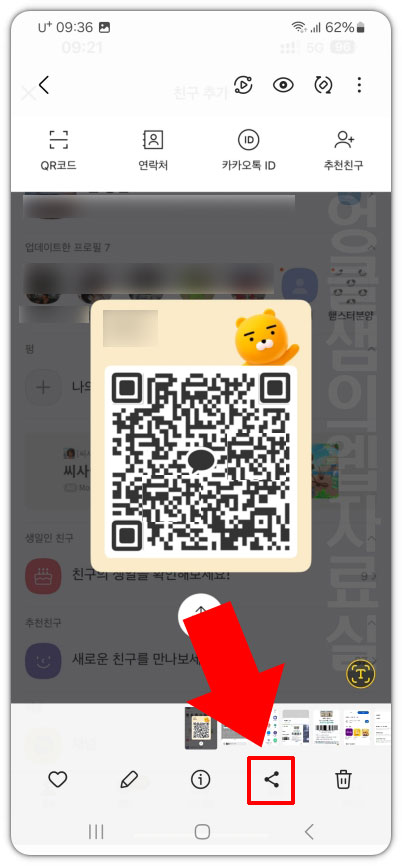
- 하단 앱 목록 우측 끝에 있는 더 보기를 클릭하고 Google 이미지 검색을 실행합니다.

- 그러면 QR코드를 자동으로 스캔하고 링크까지 표시해 줍니다.

- 클릭하면 해당 QR코드의 정보를 확인할 수 있습니다.
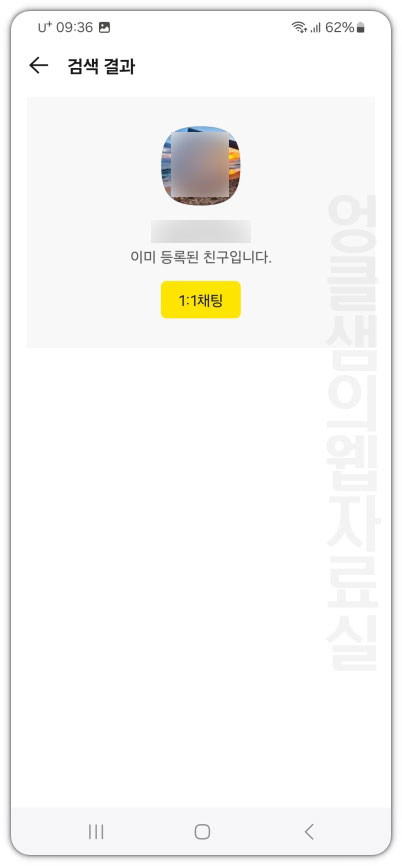
갤럭시 갤러리 앱에서 공유 버튼을 눌러 구글 이미지 검색에 연결하는 방법이 있고 반대로 바로 인터넷 구글로 접속해서 이미지 검색을 하는 방법도 있습니다. 둘 다 동일하게 사용이 가능합니다.
네이버로 QR코드 스캔하기
- 위와 마찬가지로 갤러리 앱에서 QR코드 이미지를 열고 공유 버튼을 클릭합니다.
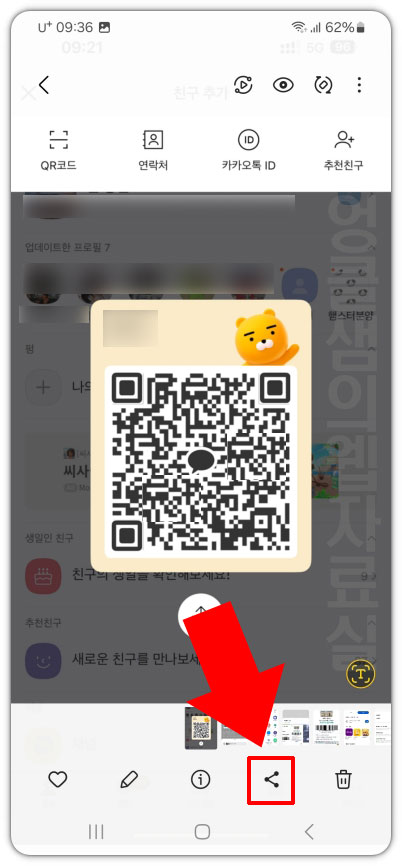
- 하단 앱 목록에 네이버 앱이 안 보이면 더 보기를 클릭하세요.
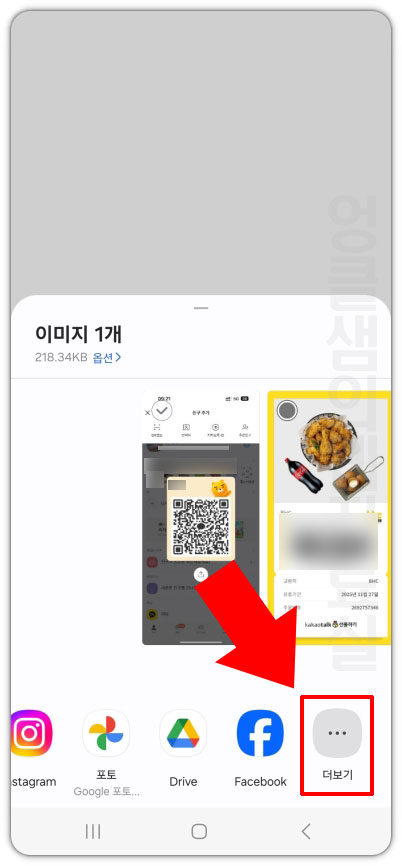
- 네이버 앱 클릭 후 네이버 스마트렌즈를 실행합니다.

- QR코드 링크가 나오면 클릭해서 실행하세요.
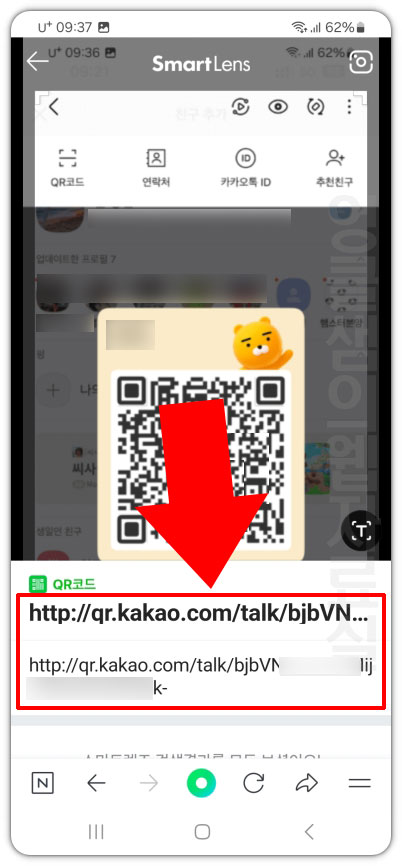
위 방법도 구글과 마찬가지로 갤러리에서 앱을 사용하는 방법이 있고 네이버 앱에서 스마트렌즈로 스캔하는 방법도 있습니다.
개인적으로 QR코드 캡처이미지 스캔하기는 구글보다 네이버가 조금 더 편했습니다. 이용에 참고하시기 바랍니다.
추천 글 더 보기
구글 렌즈 인스타 사진으로 옷 찾기, 사진으로 제품 찾기
구글 렌즈 인스타 사진으로 옷 찾기, 사진으로 제품 찾기
구글 렌즈를 이용한 인스타 사진으로 옷 찾기, 그리고 사진으로 제품 찾기 사용법에 대해서 알아보도록 하겠습니다. 구글 렌즈를 이용하면 카메라나 앨범 사진, 인터넷에 올라와 있는 이미지를
lifenourish.tistory.com
구글 사진으로 위치 장소 찾기: 이미지 링크로 검색
구글 렌즈 기능을 이용한 사진으로 위치 찾기 방법에 대해서 알아보겠습니다. 인터넷으로 우연히 풍경 사진을 봤는데 너무 가고 싶을 때, 어디서 본 듯한 장소인데 기억이 안 날 때 구글 검색을
lifenourish.tistory.com
구글 음으로 노래 찾기-허밍으로 노래 찾기
머릿속에서만 맴도는 노래의 제목을 알고 싶을 때 가장 확실한 방법이 있습니다. 다른 앱들을 모두 이용해 보았지만 음으로 노래 찾기 기능은 구글 앱이 가장 확실하더군요. 가사를 몰라도 허밍
lifenourish.tistory.com
꽃검색 앱 추천: 무료 꽃이름 찾기 어플 TOP3
화창한 봄이 다가왔습니다. 남부지방부터 점점 벚꽃이 피고 있는 중인데요, 봄 나들이 갈 때 필수인 꽃검색 앱을 추천드리고자 합니다. 꽃이 보이면 카메라로 사진을 찍어서 바로 꽃이름 찾기가
lifenourish.tistory.com





댓글